Domanda
Problema: come correggere l'errore di ripristino del sistema 0x81000204 su Windows 10?
Si verifica il problema quando apro alcuni programmi sul computer. Ho riportato la macchina al punto precedente riparandola, ma ora un altro problema ha iniziato a darmi fastidio. Viene visualizzato l'errore di ripristino del sistema 0x81000204 con il messaggio sul problema del ripristino del processo di sistema. Puoi aiutare?
Risolto Risposta
L'errore di ripristino del sistema 0x81000204 su Windows 10 è il problema che infastidisce costantemente le persone. Si verifica principalmente quando gli utenti tentano di ripristinare la macchina a uno stato di lavoro precedente del sistema tramite l'utilità di ripristino. L'errore può elencare il messaggio sul processo di ripristino non riuscito.
Utenti[1] segnala il problema per anni, quindi il problema può apparire su Windows 10 e macchine precedenti. L'errore di ripristino del sistema 0x81000204 su Windows 10 può essere causato da un'infezione da malware[2] o avanzi dell'infezione che era attiva in precedenza. File e dati di sistema danneggiati e anche i programmi possono causare problemi come questo.
È possibile che il problema con l'utilità di ripristino del sistema sia causato dall'errata installazione del file dopo l'installazione di Windows Update. Questi problemi sono comuni con gli ultimi aggiornamenti di Windows 10.[3] Alcuni file possono essere mancanti o addirittura danneggiati durante questi o altri processi, quindi si verificano problemi particolari con i processi di sistema.
Puoi provare a risolvere questi problemi eseguendo un processo che aiuta con residui di malware, danni da virus o file danneggiati. Uno strumento come RiimmagineLavatrice Mac X9 può eseguire il controllo sul sistema e migliorare le prestazioni anche se potrebbe non correggere completamente l'errore. Quindi puoi fare affidamento sulla guida e sul metodo elencati che possono aiutare a correggere correttamente l'errore di ripristino del sistema 0x81000204 su Windows 10.
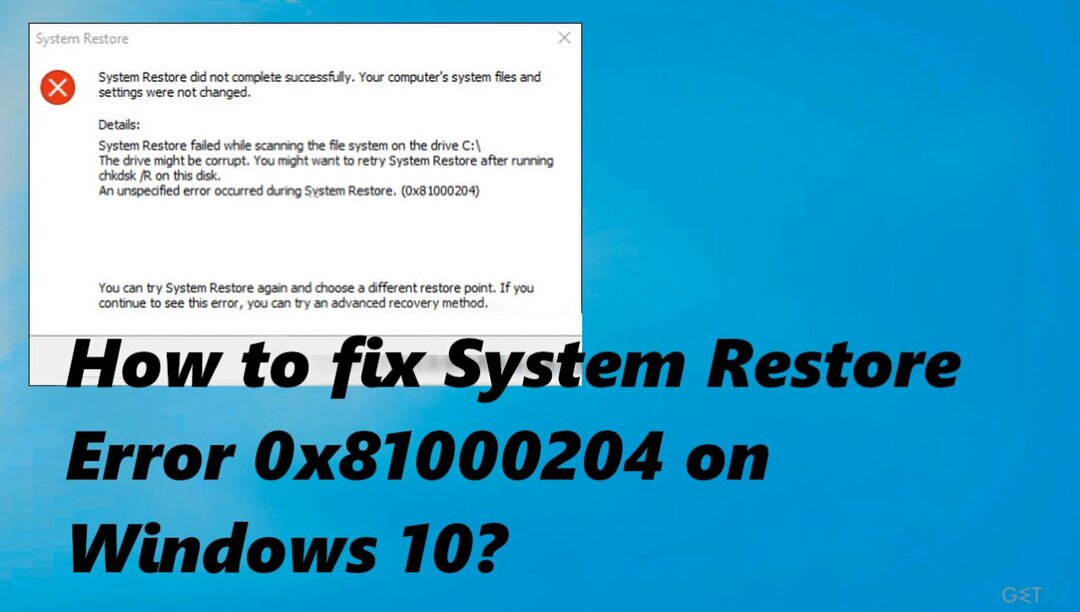
1. Esegui la scansione CHKDSK
Per riparare il sistema danneggiato, è necessario acquistare la versione con licenza di Riimmagine Riimmagine.
- Premere finestre + Tasti R insieme sulla tastiera per aprire una finestra di dialogo Esegui.
- All'interno del campo di testo della finestra di dialogo, digita cmd e premere Ctrl + Spostare + accedere per aprire il prompt dei comandi come amministratore.
- Una volta che sei all'interno della finestra del prompt dei comandi, digita il comando qui sotto e premi accedere per eseguirlo:
chkdsk /x /f /r - Se viene visualizzata una conferma che ti chiede se desideri eseguire il comando al successivo avvio del computer, digita Y.
- Al termine, riavvia il PC.
2. Esegui la scansione SFC
Per riparare il sistema danneggiato, è necessario acquistare la versione con licenza di Riimmagine Riimmagine.
- Digitare cmd nella ricerca di Windows.
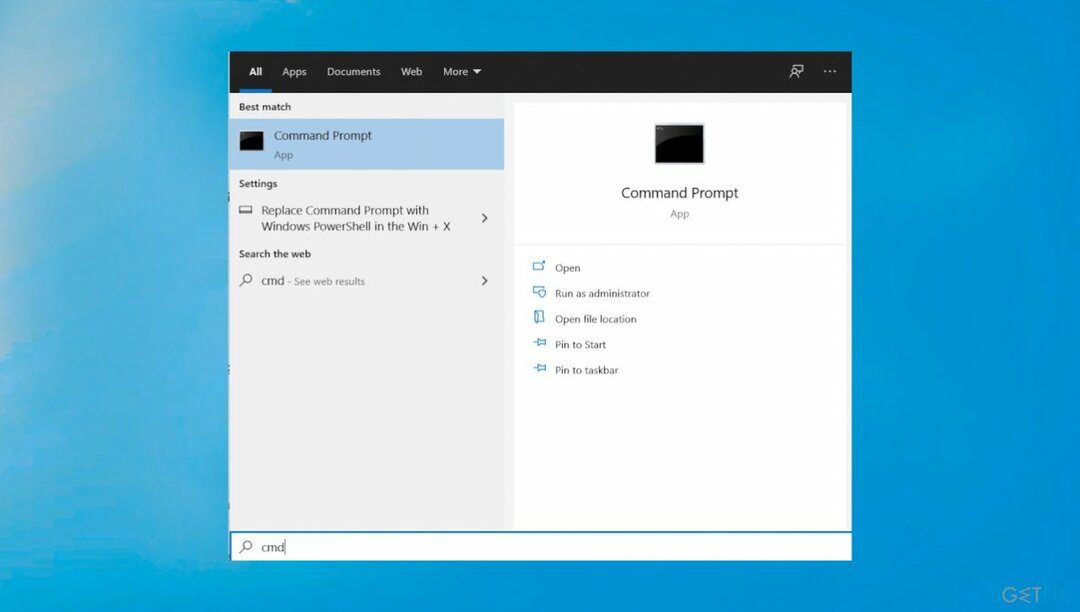
- Fare clic con il tasto destro su Prompt dei comandi e scegli Esegui come amministratore.
- Quando il Controllo dell'account utente viene visualizzata la finestra, fare clic Sì.
- Nella nuova finestra, digita sfc /scannow e premere Accedere.
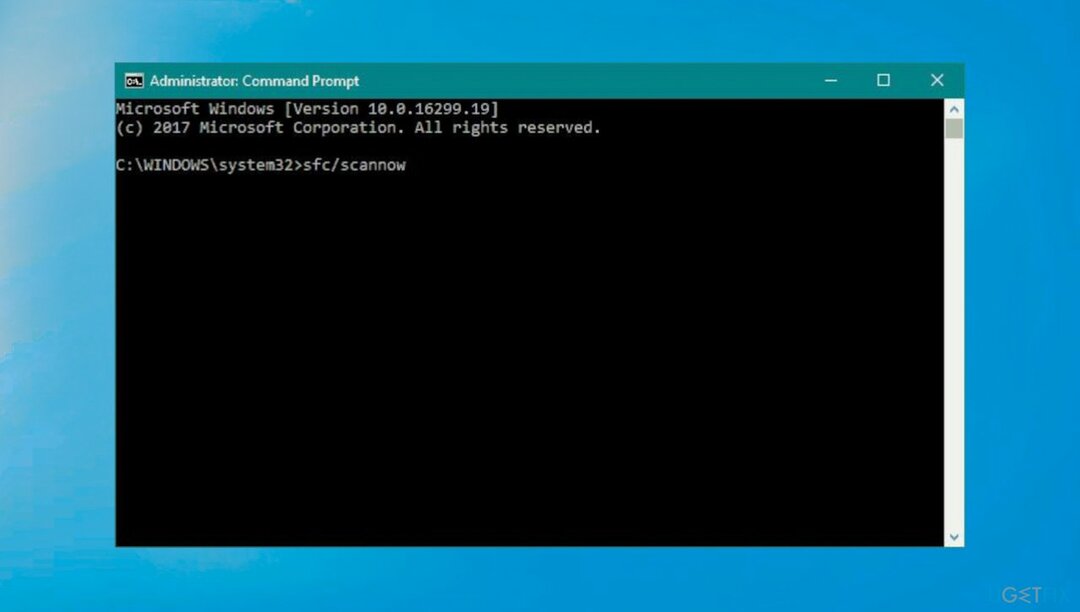
- Riavvia la macchina.
3. Ripristina la macchina in modalità provvisoria
Per riparare il sistema danneggiato, è necessario acquistare la versione con licenza di Riimmagine Riimmagine.
- Clicca sul Menu iniziale sulla barra delle applicazioni e tenendo premuto il tasto Tasto delle maiuscole.
- Clicca su Ricomincia dal menu contestuale.
- Ora dovresti essere in grado di vedere un elenco di opzioni su una schermata blu.
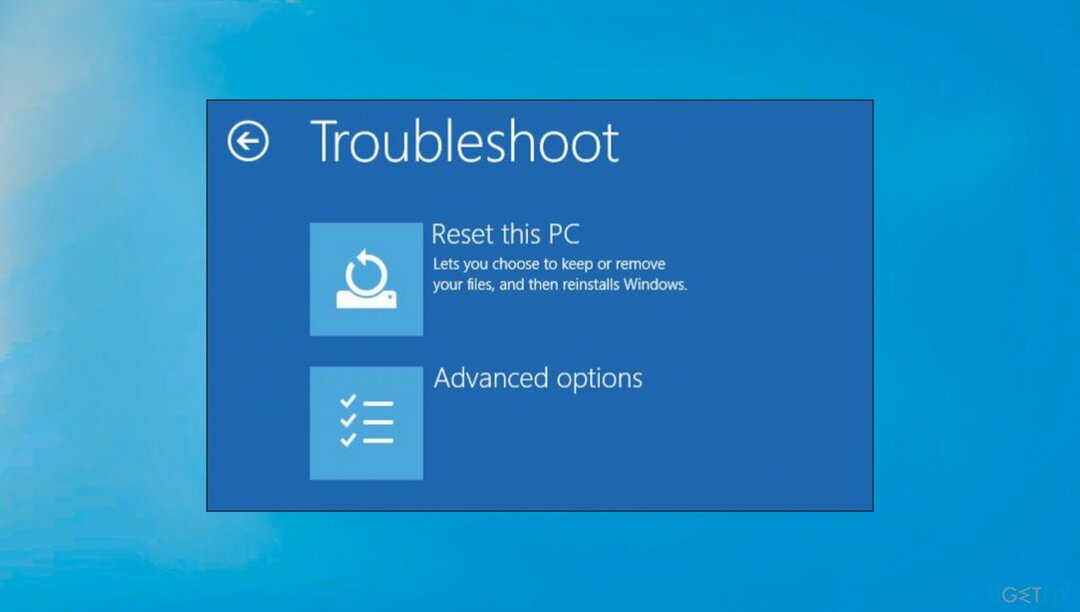
- Selezionare Risoluzione dei problemi, poi Opzioni avanzate.
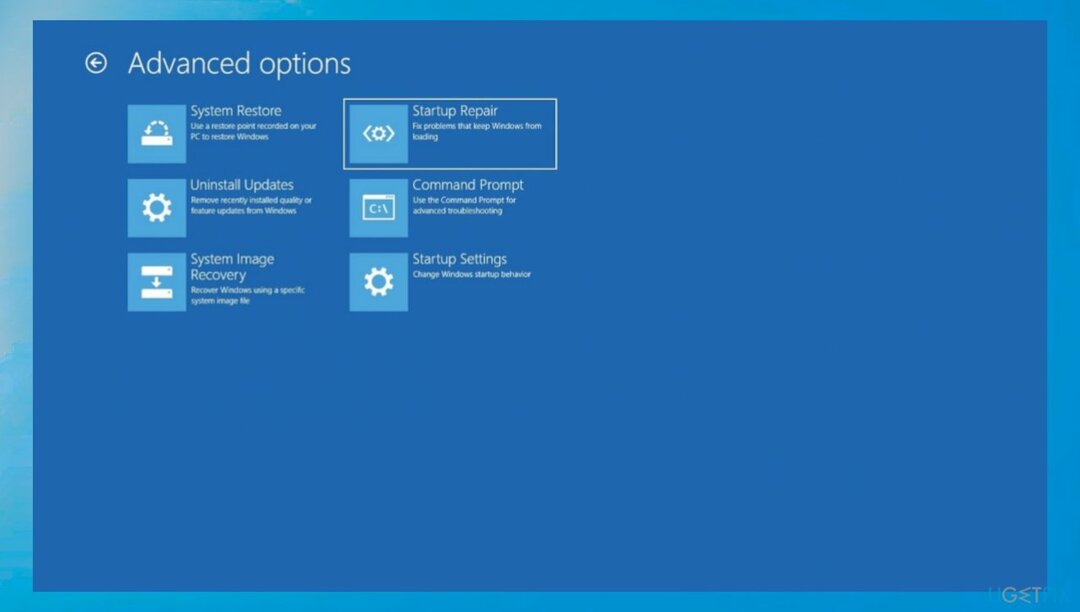
- Clicca su Impostazioni di avvio nella finestra Opzioni avanzate e riavvia il PC.
- Al riavvio, premere F4 per avviare Windows in modalità provvisoria.
- Prova a eseguire un ripristino del sistema.
4. Ripristina le impostazioni di Ripristino configurazione di sistema
Per riparare il sistema danneggiato, è necessario acquistare la versione con licenza di Riimmagine Riimmagine.
- Tipo cmd nell'area di ricerca della barra delle applicazioni e fare clic su Esegui come amministratore.
- Clicca su sì nella richiesta di conferma.
- All'interno della finestra del prompt dei comandi, digita uno per uno i comandi elencati di seguito e premi accedere dopo ciascuno per eseguirli:
reg elimina "HKLM\\SOFTWARE\\Policies\\Microsoft\\Windows NT\\SystemRestore" /v "DisableSR" /f
reg elimina "HKLM\\SOFTWARE\\Policies\\Microsoft\\Windows NT\\SystemRestore" /v "DisableConfig" /f
reg elimina "HKLM\\SOFTWARE\\Policies\\Microsoft\\Windows NT\\SystemRestore" /v "DisableSR" /f schtasks /Cambia /TN "Microsoft\\Windows\\SystemRestore\\SR" /Abilita
vssadmin Ridimensiona ShadowStorage /For=C: /On=C: /Maxsize=25GB
sc config wbengine start=demand
sc config swprv start=demand
sc config vds start=demand
sc config avvio VSS= richiesta - Una volta che il prompt dei comandi ha eseguito correttamente i comandi, chiudere la finestra del prompt dei comandi e riavviare il PC.
Ripara automaticamente i tuoi errori
Il team di ugetfix.com sta cercando di fare del suo meglio per aiutare gli utenti a trovare le migliori soluzioni per eliminare i loro errori. Se non vuoi avere problemi con le tecniche di riparazione manuale, usa il software automatico. Tutti i prodotti consigliati sono stati testati e approvati dai nostri professionisti. Gli strumenti che puoi utilizzare per correggere il tuo errore sono elencati di seguito:
Offerta
fallo ora!
Scarica CorrezioneFelicità
Garanzia
fallo ora!
Scarica CorrezioneFelicità
Garanzia
Se non sei riuscito a correggere l'errore utilizzando Reimage, contatta il nostro team di supporto per chiedere aiuto. Per favore, facci sapere tutti i dettagli che pensi dovremmo sapere sul tuo problema.
Questo processo di riparazione brevettato utilizza un database di 25 milioni di componenti in grado di sostituire qualsiasi file danneggiato o mancante sul computer dell'utente.
Per riparare il sistema danneggiato, è necessario acquistare la versione con licenza di Riimmagine strumento di rimozione malware.

Accedi a contenuti video con restrizioni geografiche con una VPN
Accesso privato a Internet è una VPN che può impedire al tuo provider di servizi Internet, il governoe terze parti dal tracciare il tuo sito online e consentirti di rimanere completamente anonimo. Il software fornisce server dedicati per il torrenting e lo streaming, garantendo prestazioni ottimali e non rallentandoti. Puoi anche aggirare le restrizioni geografiche e visualizzare servizi come Netflix, BBC, Disney+ e altri servizi di streaming popolari senza limitazioni, indipendentemente da dove ti trovi.
Non pagare gli autori di ransomware: usa opzioni di recupero dati alternative
Gli attacchi malware, in particolare i ransomware, sono di gran lunga il pericolo maggiore per le tue foto, i tuoi video, i tuoi file di lavoro o scolastici. Poiché i criminali informatici utilizzano un robusto algoritmo di crittografia per bloccare i dati, non può più essere utilizzato fino a quando non viene pagato un riscatto in bitcoin. Invece di pagare gli hacker, dovresti prima provare a utilizzare l'alternativa recupero metodi che potrebbero aiutarti a recuperare almeno una parte dei dati persi. Altrimenti, potresti anche perdere i tuoi soldi, insieme ai file. Uno dei migliori strumenti in grado di ripristinare almeno alcuni dei file crittografati – Recupero Dati Pro.